Indipendentemente dal tipo di sistema in uso, c'è sempre la possibilità che i dati vengano cancellati. Ecco perché è una buona idea avere un software di recupero dati installato e pronto in ogni momento.
Tuttavia, questo può essere un po' un ostacolo per chi usa Linux. Diversi sviluppatori spesso trascurano il sistema operativo e attribuiscono le piccole dimensioni del mercato al fatto di aver risparmiato lo sforzo per sistemi più comuni. Tuttavia, Scalpel per Linux può aiutarvi a uscirne. In questo articolo scoprirete tutto su Scalpel e le sue versioni correlate, la loro efficacia nel recupero dei file cancellati in Linux e le alternative che potete adottare.
Parte 1. Che cos'è il Scalpel?
Migliorato rispetto al suo predecessore, Foremost, Scalpel è un file carver open source, veloce e leggero, basato sulla riga di comando, che legge un supporto (ad esempio, un disco rigido o un CD-ROM) ed estrae il contenuto incidendolo in blocchi di dati. È stato progettato specificamente per Linux, ma funziona anche su altre piattaforme come Windows e Mac OS X.
Viene fornito con Kali Linux preinstallato. È possibile utilizzarlo anche su altri kernel, come Chimera e Ubuntu. A differenza di Foremost, che sollecita molto la CPU, Scalpel può lavorare in background mentre si eseguono attività più urgenti sul PC.
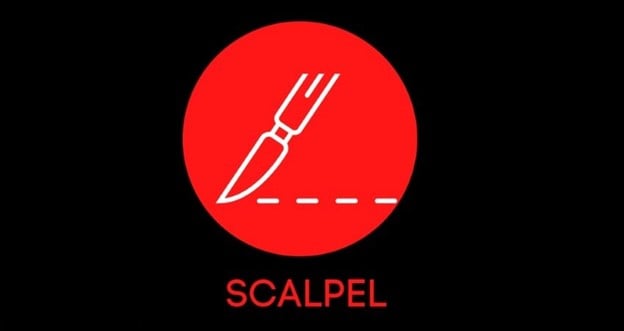
Caratteristiche del bisturi
Scalpel ha diverse caratteristiche preziose che lo rendono più efficiente di altri strumenti di recupero dati per Linux. Con una versione di Scalpel Ubuntu o Kali Linux, si ottiene l'accesso a quanto segue.
- Capacità di ritagliare i file da un'ampia gamma di tipi di immagini, comprese le immagini RAW dalle schede di memoria delle fotocamere, le immagini dd e i formati forensi avanzati come SmartForensic ISO 9660;
- Può essere utilizzato per recuperare tipi di file noti (come i documenti) anche se il filesystem è stato danneggiato;
- Supporto integrato per gli algoritmi di compressione più diffusi, come ZIP e RAR;
- Flessibilità nello specificare i tipi di dati da incidere: gli utenti possono definire le proprie firme per cercare file/tipi specifici;
- Supporta più di 100 file system, tra cui FAT16, FAT32, exFAT, EXT2, EXT3, EXT4, NTFS, ecc. Gli utenti non devono scrivere script personalizzati per estrarre i dati da diversi tipi di unità.
- Facile da configurare con poche righe di comando. In questo modo, è possibile creare backup per unità specifiche invece di prelevare risorse per l'intero sistema.
- È possibile utilizzare Scalpel per recuperare i file su dispositivi multimediali esterni, come unità USB, schede SD e fotocamere digitali, a condizione che sia adeguatamente configurato.
- Non occupa troppo spazio sul sistema. È possibile installare Scalpel per meno di 300 MB sul proprio PC Linux e persino averlo attivo in un'unità flash dedicata.
Parte 2. Come scaricare Scalpel?
Se utilizzate Kali Linux, potreste già avere Scalpel preinstallato. In caso contrario, è possibile scaricare una versione adatta da PKGS. È un sito web sicuro che contiene i pacchetti di installazione per tutte le versioni conosciute di Linux. Inoltre, dispone di server mirror per diverse architetture, nel caso in cui si utilizzi Linux per eseguire macchine virtuali condividendo lo stesso hardware per più sistemi operativi.
Parte 3. Come installare Scalpel su Kali Linux?
A seconda del kernel specifico di Linux, è necessario eseguire comandi diversi per installare Scalpel sul sistema. In questa sede ci concentreremo sui kernel più diffusi, elencati di seguito.
● Installare su Debian/Ubuntu e Linux Mint:
Premere Ctrl+Alt+T per accedere al terminale del sistema. Quindi, è necessario immettere il seguente comando e premere Enter.
$ sudo apt-get install scalpel
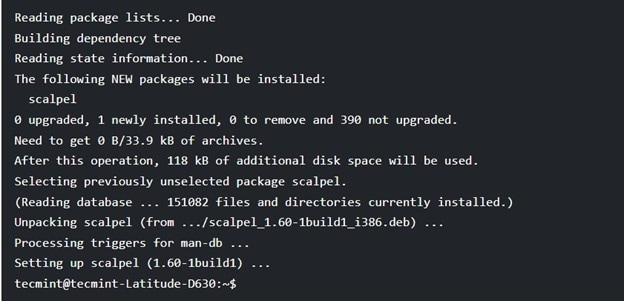
Una volta completata l'installazione, è possibile configurare il software per il proprio sistema e procedere al recupero dei file eliminati. Ubuntu consente anche di utilizzare l'interfaccia grafica per modificare la posizione dei file installati.
● Installare su RHEL/CentOS e Fedora:
Per CentOS e Fedora, è necessario inserire il seguente comando dal terminale.
# yum install scalpel
Il setup deve installare Scalpel nell'unità predefinita. Tuttavia, è possibile configurare la posizione esatta sul sistema accedendo al file "/etc/scalpel/scalpel.conf" o "etc/scalpel.conf" dal terminale.
Parte 4. Come recuperare i file su Linux usando Scalpel?
Prima di recuperare i file con Scalpel, è necessario configurarlo in modo che il programma possa accedere alle immagini rilevanti dei file eliminati. Per Scalpel su Kali Linux, potete farlo attraverso la seguente procedura.
- Aprite il file di configurazione con il comando:
sudo mousepad /etc/scalpel/scalpel/conf
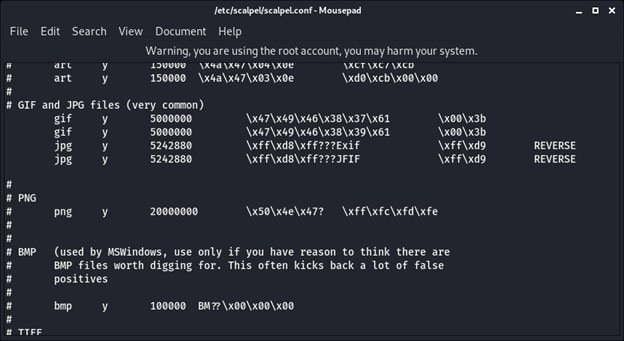
- Sullo schermo verranno visualizzati i tipi di file con un "#" accanto. Per individuare i file eliminati, rimuovere l'hashtag dai tipi di file che si desidera recuperare.
- Una volta che i tipi di file sono stati impostati correttamente, premere Ctrl+S per salvare la configurazione e chiudere il mousepad.
Ora è possibile recuperare i file richiesti dall'unità scelta. Per farlo, basta seguire la procedura descritta di seguito.
- Premere Ctrl+Alt+T per accedere al terminale del PC.
- Eseguire Scalpel con il comando:
$ scalpel -h
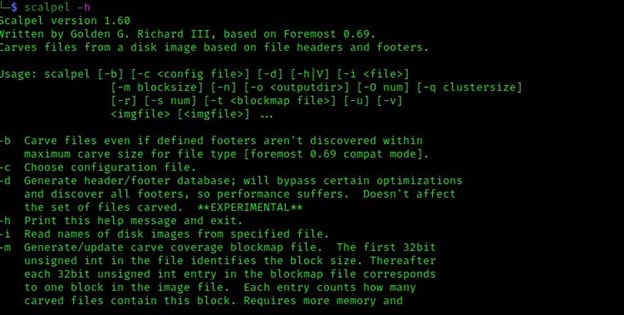
- Individuare le immagini dei file richiesti digitando:
$ scalpel -o recovered/ Linuxdrive.dd
È possibile sostituire "Linuxdrive.dd" con l'unità o la directory del dispositivo adeguata.
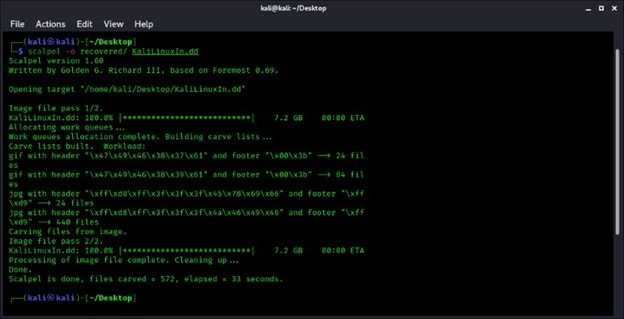
- Attendere il completamento del processo. Una volta terminato il processo, è possibile trovare tutti i file nella cartella denominata "recovered" sul Desktop o dove è stato specificato nella configurazione di Scalpel.
Parte 5. La migliore alternativa a Scalpel per il recupero dei dati di Linux
Sebbene Scalpel sia abbastanza comodo da usare, è solo parzialmente pratico. Le unità cancellate che non contengono più le immagini dei file non possono essere rilevate da Scalpel. Inoltre, non è possibile scegliere tra i file selezionati. È possibile definire solo i tipi di file e bisogna attendere che venga eseguita la scansione dell'intera unità.
Questi e altri problemi possono essere risolti utilizzando un'alternativa grafica a Scalpel. È qui che Recoverit Linux Recovery può rivelarsi prezioso. È compatibile con tutti i sistemi NAS e Linux e si può installare comodamente dal sito ufficiale. È inoltre dotato di numerose funzioni utili per recuperare i file cancellati da Linux.

Wondershare Recoverit - Il Vostro Software di Recupero Linux Sicuro e Affidabile
5.481.435 persone lo hanno scaricato.
Recupera documenti, foto, video, musica, e-mail e altri oltre 1000 tipi di file persi o cancellati in modo efficace, sicuro e completo.
Compatibile con tutte le principali distro Linux, tra cui Ubuntu, Linux Mint, Debian, Fedora, Solus, Opensuse, Manjaro, ecc.
Assiste in oltre 500 scenari di perdita di dati, come l'eliminazione, la formattazione del disco, l'arresto del sistema operativo, l'interruzione di corrente, l'attacco di virus, la perdita di una partizione e molti altri.
La semplice interfaccia point-and-clic consente di recuperare i dati dai dischi rigidi Linux in pochi clic.
Funziona attraverso una connessione remota. È possibile recuperare i dati persi anche quando il dispositivo Linux si blocca.
Per recuperare i dati utilizzando Recoverit Linux Recovery, potete seguire i passaggi indicati di seguito.
Per Windows XP/Vista/7/8/10/11
Per macOS X 10.10 - macOS 13
Passo 1. Scegliere l'opzione di ripristino di Linux
Scaricare e installare il software alternativo Scalpel sul proprio PC Windows o Mac. Quindi, avviatelo e selezionate Linux Recovery nella scheda NAS and Linux per procedere con il processo di recupero dei dati.

Passo 2. creare una connessione remota
Immettere le informazioni necessarie sul dispositivo Linux da cui sono stati persi i file per stabilire una connessione remota. Quindi, fare clic su Connetti per concedere a Recoverit l'accesso al dispositivo Linux.

Passo 3. Scansione dei file Linux persi
Una volta stabilita la connessione, il software inizierà automaticamente il processo di scansione. Durante il processo di scansione è possibile cercare e visualizzare l'anteprima dei file per individuare rapidamente i file desiderati.

Passo 4. Recupero e salvataggio dei file
Una volta identificati i file desiderati, selezionarli e fare clic sul pulsante Recupera per recuperarli in una posizione sicura.
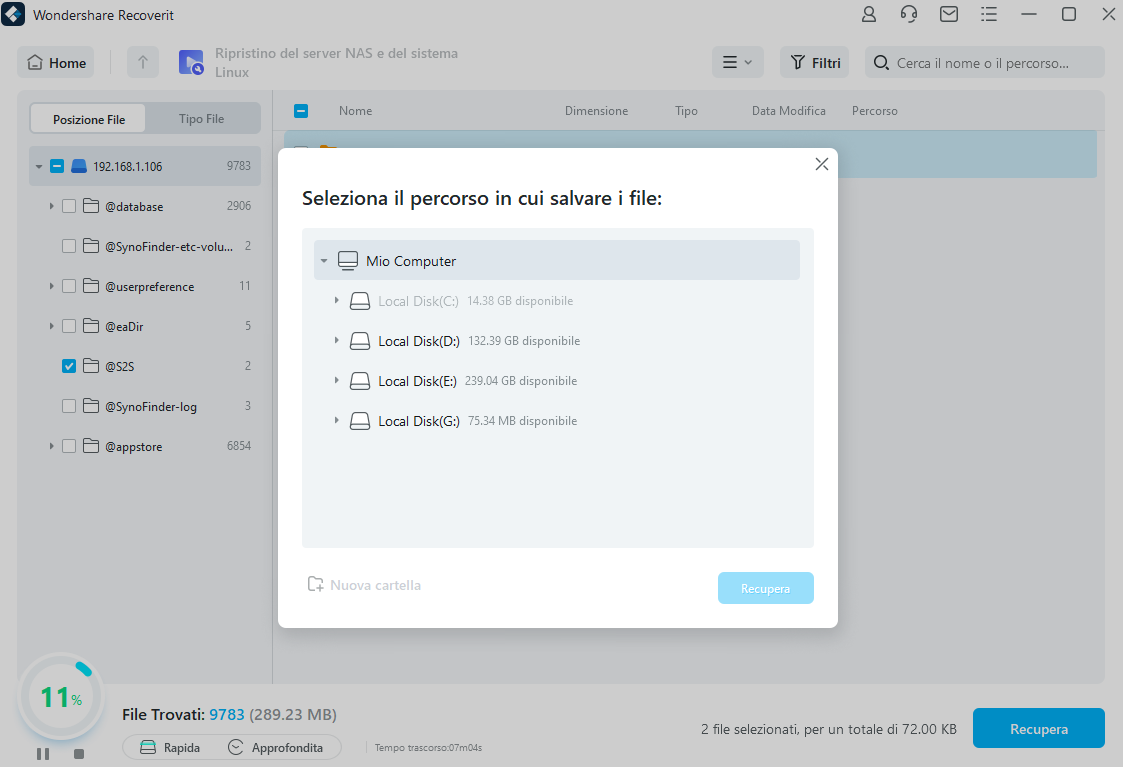
Per Windows XP/Vista/7/8/10/11
Per macOS X 10.10 - macOS 13
Riassunto
Scalpel è un potente strumento per recuperare i file cancellati in Linux. È facile da usare e offre molte funzioni come le firme dei file personalizzate e il recupero dei file frammentati. La capacità di effettuare ricerche su più unità contemporaneamente e di regolare dinamicamente le dimensioni dei blocchi di dati lo rende particolarmente adatto a molti tipi di scenari di recupero dei file.
Sebbene Scalpel sia un eccellente strumento open-source per il recupero dei dati, le sue limitazioni possono ostacolare il recupero rapido dei file desiderati. Quindi, è possibile utilizzare un'alternativa a Scalpel come Wondershare Recoverit per risparmiare tempo e fatica.
 100% sicuro e download gratuito
100% sicuro e download gratuito


